iSunshare File Deletion Genius是一款文件删除工具,软件能够帮助用户对文件进行粉碎,并让其无法进行恢复。软件中有着两种文件删除模式可供用户使用,可帮助用户彻底的删除文件,并且支持批量的导入文件进行删除,软件还支持拖拽操作,可直接将文件拖入软件使用界面进行粉碎。
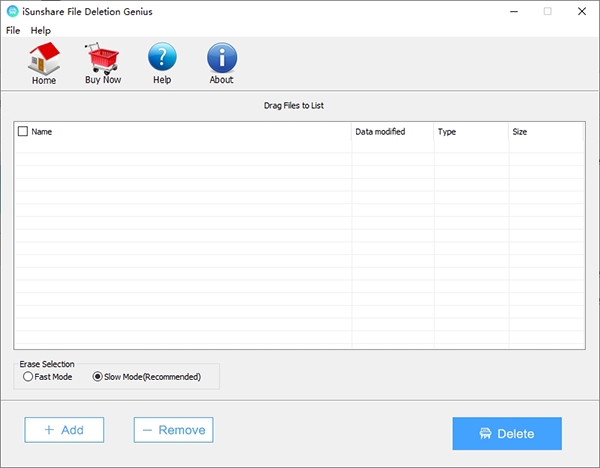
软件功能
1. 永久和完全删除您的计算机上的文件
您可以永久和完全删除文件从iSunshare File Deletion Genius在您的计算机上,这将不会被恢复的软件或其他方式。
2. 简单和安全的文件删除
只需要添加你想删除的文件到iSunshare File Deletion Genius,然后点击删除删除。它还支持拖放,使文件删除非常容易为你。
它是一个安全的应用程序,不会给你的电脑带来任何损害。
3. 文件多样性
它支持不同类型的文件删除,如Word文档、Excel工作簿、照片和使用中的文本文件、压缩或加密的文件/文件夹。
4. 两种工作模式
它为用户提供快速模式和慢速模式来删除文件。顾名思义,快速模式比慢速模式要快。然而,强烈建议使用慢速模式,因为它更彻底。
5. 支持各种版本的Windows
该软件在Windows 2000/2003/2008/2012/2016/XP/Vista /Win7/Win8/Win10(32位和64位)下运行良好。
使用说明
步骤1:iSunshare文件删除天才的准备。
去的iSunshare文件删除天才的登陆页面,然后下载并安装到您的计算机。
注:免费试用一个只为十次删除文件。
第2步:选择目标文件。
1. 启动iSunshare文件删除天才,单击 "添加",将文件添加到该程序。
提示。 你也可以拖放文件到iSunshare File Deletion Genius。
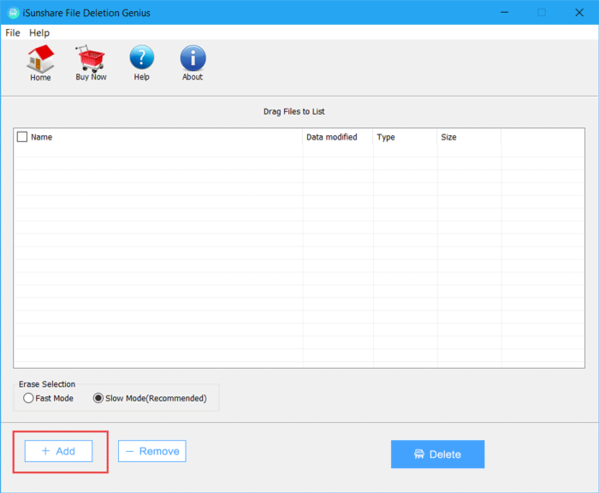
2. 在 "打开 "窗口中,点击加号来扩展磁盘,并找到目标文件。在右上角,点击显示隐藏文件按钮,查看更多。
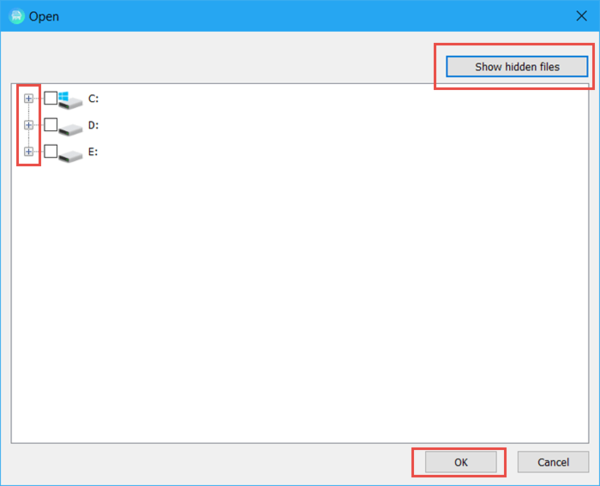
第3步:彻底删除电脑中的文件。
1. 如果你想取消选择一些文件,在前面的复选框上打勾,然后点击删除按钮。在删除选择部分,选择快速模式或慢速模式来删除。
提示。 虽然慢速模式比快速模式花费更多时间,但它删除的文件更完整。因此,强烈建议使用慢速模式。
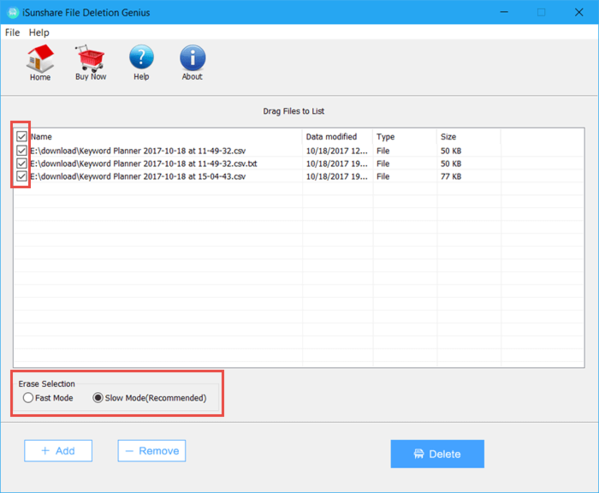
2. 点击 "删除 "来删除。你必须清楚,被删除的文件不能用软件或其他方式恢复。
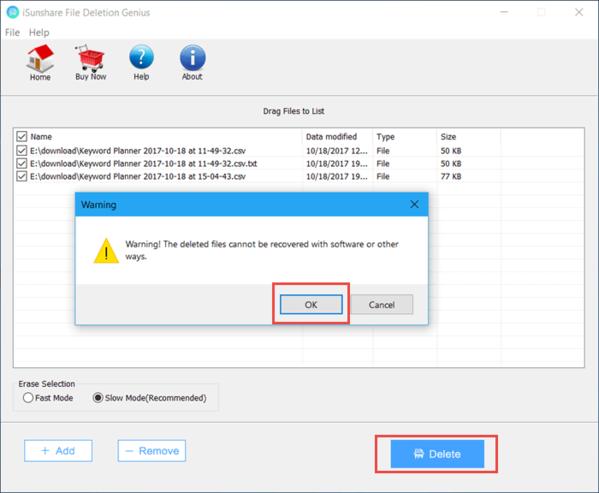
配置要求
支持的操作系统。Windows 2000/2003/2008/2012/2016/XP/Vista /Win7/Win8/Win10/Win11(32位和64位)
处理器:1GHz的Intel或Amd CPU或以上
内存:128MB或以上(推荐512MB或以上)。
空闲硬盘。至少100MB的可用空间
精品推荐
-

TagSpaces
详情 -

大势至共享文件管理系统破解版
详情 -

Seer
详情 -

Folder Colorizer2免序列号激活破解版
详情 -

taglyst Next文件标签管理器破解版
详情 -

TagLyst免激活码破解版
详情 -

笨瓜文件管理系统
详情 -

OneCommander Pro
详情 -

DiskInternals Linux Reader
详情 -

File Magic(电脑全格式打开软件)
详情 -

大势至共享文件管理系统全能版免费版
详情 -

正版软件检查工具客户端
详情 -

IsoBuster(iso文件提取工具)
详情 -

EmptyFolderNuker(空文件夹清理工具)
详情 -

Awesome Duplicate Photo Finder
详情 -

RecentFilesView(文件信息查看器)
详情
装机必备软件





































网友评论